马上注册,享用更多功能,让你轻松玩转DOSPY论坛-诺亚方舟号
您需要 登录 才可以下载或查看,没有账号?立即注册
x
转自 hikari_calyx
THOR2是内置在Windows Device Recovery Tool的一款命令行刷机工具,是Windows Device Recovery Tool给Lumia手机刷机的核心程序。如果你装了Windows Device Recovery Tool,那么你就有THOR2。
(新) WRDT离线安装版2 (2023.12.23新增, 转自hikari_calyx):
https://www.dospy.wang/thread-21448-1-1.html
WRDT离线安装版1 (2020.11.15新增, 转自XNA_熊猫大王):
第1步,双击安装 NET Framework 4.6.1 Offline Installer.exe
第2步,双击安装 vcredist_x86.exe
第3步,双击安装 EmergencyDownloadDriver.msi
第4步,双击安装 LumiaUEFIBlueDriver.msi
第5步,双击安装 WinUsbCoInstallers.msi
第6步,双击安装 WinUsbCompatIdInstaller.msi
第7步,双击安装 WinUsbDriversExt.msi
第8步,双击安装 WDRTInstaller_v3.11.34101.msi
01.NET Framework 4.6.1 Offline Installer.exe
08.WDRTInstaller_v3.11.34101.msi
链接: https://pan.baidu.com/s/1GK9_rGV_05_pqQxj9MY5fQ 提取码: ekhr
 02.vcredist_x86.exe
(6.25 MB, 下载次数: 964)
02.vcredist_x86.exe
(6.25 MB, 下载次数: 964)
 03.EmergencyDownloadDriver.msi
(544 KB, 下载次数: 738)
03.EmergencyDownloadDriver.msi
(544 KB, 下载次数: 738)
 04.LumiaUEFIBlueDriver.msi
(544 KB, 下载次数: 744)
04.LumiaUEFIBlueDriver.msi
(544 KB, 下载次数: 744)
 05.WinUsbCoInstallers.msi
(5.14 MB, 下载次数: 954)
05.WinUsbCoInstallers.msi
(5.14 MB, 下载次数: 954)
 06.WinUsbCompatIdInstaller.msi
(552 KB, 下载次数: 692)
06.WinUsbCompatIdInstaller.msi
(552 KB, 下载次数: 692)
 07.WinUsbDriversExt.msi
(552 KB, 下载次数: 784)
07.WinUsbDriversExt.msi
(552 KB, 下载次数: 784)
固件下载: https://www.dospy.wang/thread-94-1-1.html


thor2本身具有很多用途,对于正常的在市面上销售的Lumia手机,它可以用来:
-给手机刷入固件,只要硬件规格基本一致,一般可跨RM刷机
-将变成QHSUSB_DLOAD或QHSUSB__BULK的黑砖救活(但不是100%能救活)
-读取手机底层的一些数据
-往SD卡烧写镜像
对于Lumia工程机或特定的XX了这些功能的Lumia手机而言,还可以做这些事:
-将手机使用命令引导进Mass Storage模式
-提取手机存储的全部数据
-单独刷特定分区,或是将特定数据按特定扇区写入手机
-跳过签名验证随便刷固件
如果你有很高的权限(如何获得这种高权限暂时未知)的话:
-给予手机特殊权限使其具备工程机特性
-将手机降权
-将一部组装好的手机写入出厂授权数据
需要注意的是,目前THOR2对Lumia手机(WP7除外)支持良好,如果是其它厂商的手机(如三星ATIV S),我无法确定能否正常使用这些功能。
准备工作
一般情况下,你只需要下载一个FFU文件即可。
对于国内用户刷机,如果这些都没有运营商定制标志,请按这个优先级别顺序下载固件:国行(描述带CN,下同)、港版(HK)、台版(TW)、新加坡版(SG)、马来西亚版(MY),如果以上5种都没有,请使用默认语言是英语的国家或地区的固件。
如果居住在其它国家和地区,请根据你所在国家和语言来进行优先顺序排列。
已知这些机型是允许跨RM刷机的:
435、530、532、535、540、550、620、630、636-638(不推荐)、640、640XL、650、820(不包括国行)、830、920(不包括国行)、925(不包括国行)、930、950、950XL、1020、1320(不包括国行)、1520。
其中如果上述手机有的是AT&T定制机的话,需要一些特殊处理然后才能刷其它地区固件,至于如何处理,这不在本文介绍范畴。
下载回FFU文件之后,FFU文件名往往会很长,为了方便操作,你可以把它复制到D盘或E盘根目录,然后重命名成123.ffu。
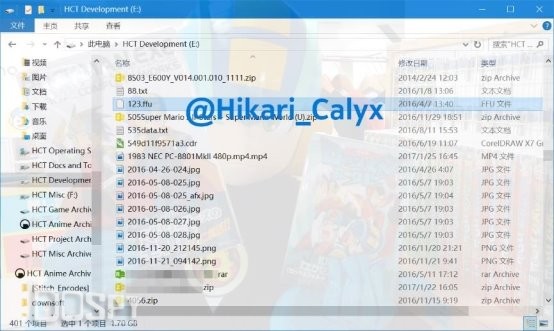
打开C:\Program Files (x86)\Microsoft Care Suite\Windows Device Recovery Tool这个文件夹(如果是64位系统),并在这里打开命令提示符。在空白处按鼠标右键,点“在此处打开命令窗口”。Windows 10预览版本是改为调用PowerShell。
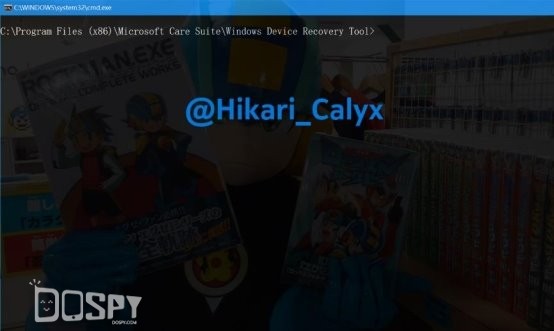
第一部分:正常刷写固件
将手机关机,先不要连接电脑。在命令行输入这个命令(如果是PowerShell请将命令中的thor2改为“.\thor2.exe”,thor2.exe前面一个点一个反斜线,下同):
thor2 -mode uefiflash -ffufile E:\123.ffu -reboot
执行之后,在1分钟之内把手机连接到电脑。

然后手机会被自动引导进刷机模式(屏幕会显示一个NOKIA或是一个循环图标)并开始刷机。刷机完成之后,手机会自动重启。

如果是工程机,使用此命令无法刷入的话,则输入此命令:
thor2 -mode uefiflash -ffufile E:\123.ffu -skip_signature_check -skip_id_check -reboot
该命令将跳过签名检验和设备ID检验,将固件刷入手机。此命令不可用于正式版手机。
第二部分:拯救变成黑砖的手机
如果中途因为刷机出现问题,重启变成黑砖,连接电脑QHSUSB_DLOAD或QHSUSB__BULK的话,那你仍有可能将其刷回正常系统。

在 https://www.dospy.wang/thread-55-1-1.html 下载对应你的RM的Emergency files。对于Lumia x2x(除1520和929)来讲,一般会提供一个hex文件(文件名形如FAST8960_XXXX.hex)和一个MBN文件(文件名形如RMXXX_msimage_v1.0.mbn)。对于Lumia 929、Lumia 1520、Lumia x3x、Lumia x40、Lumia x50而言,则是提供MPRG8xxx_fh.ede和RMXXXX_fh.edp两个文件。
如果是Lumia x2x(除1520和929),以1020为例,救砖命令是:
thor2 -mode emergency -hexfile D:\FAST8960_EOS_ROW.hex -mbnfile D:\RM875_msimage_v1.0.mbn -ffufile D:\123.ffu -skipffuflash
执行的时候如果输出显示“Close QPST”的话,请拔下电池装回去再来执行。不能拔电池的机型请按住音量减和电源键15秒后再来一次。

如果是Lumia 929、Lumia 1520、Lumia x3x,以Lumia 950XL为例,救砖命令是:
thor2 -mode emergency -hexfile D:\MPRG8994_fh.ede -edfile D:\RM1116_fh.edp -orig_gpt
执行的时候,建议拔下电池装回去再来执行。不能拔电池的机型请按住音量减和电源键15秒后再来一次。
执行完成之后,手机会重新变回红屏NOKIA标志,或是红屏循环标志。这个时候再按照第一部分刷入FFU即可。
如果按照我说的操作都执行错误无法变回红屏的话,这就说明手机的emmc损坏。
第三部分:修改手机的CODE
如果跨地区刷机之后,不想被回滚工具回滚回原来的地区,那么可以执行这个命令:
thor2 -mode uefiflash -ffufile D:\123.ffu -productcodeupdate XXXXXXX -skip_flash -reboot
这里的XXXXXXX指的是你手机想改动的产品代码,不要随意填写。具体填写什么,你可以在LumiaFirmware.com查到。
第四部分:工程机特征功能
对于单独分区的备份还原,请参考文章【WP8.1/Win10 Mobile教程:开机画面你做主】的内容。
如果是恢复全盘备份,命令是:
thor2 -mode uefiflash -imagefile D:\backup.img -startsector 0
如果你的工程机使用的是AMOLED显示屏,请谨慎使用此命令!使用此命令恢复备份所需时间很长。
恢复完备份之后需要手动重启。
使用命令将手机引导进Mass Storage命令:
thor2 -mode rnd -bootmsc
第五部分:杂项
读取手机的详细信息:
thor2 -mode rnd -readdeviceinfo
thor2 -mode rnd -readphoneinfo

提高thor2功能使用权:
thor2 -mode userauthentication -passcode高权限密码-server授权服务器地址-securesessionfile授权凭证文件.sessionid
对于这些数据我无从得知。
给手机授(qin)权(ding):
thor2 -mode rnd -do_authentication -sdauthenticationtype production -skip_com_scan -skip_gpt_check -server 授权服务器地址 -securesessionfile 授权凭证文件.sessionid
从一个FFU文件提取出若干个分区镜像文件:
thor2 -mode ffureader -ffufile D:\123.ffu -dump_partitions -filedir输出目录
由于本人水平有限,对于thor2的使用我仅能介绍这些。
存档类
|